Jeden z moich klientów napotkał problem podczas próby uaktualnienia systemu Windows 7 Home Premium do wersji Professional przy użyciu narzędzia Uaktualnienie systemu Windows w dowolnym czasie. Zamiast działać normalnie, otrzymali następujący komunikat:
Windows Anytime Upgrade was not successful
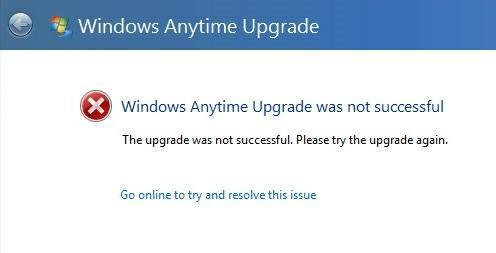
Jedyne przykro rozwiązanie to daje ci to, aby ponownie wypróbować aktualizację, która nie działa. Kliknięcie linku Przejdź do trybu online, aby rozwiązać ten problem, również nie sprawi, że będziesz przydatny. Po przeprowadzeniu badań zorientowałem się, na czym polega problem, i udało mi się wreszcie ulepszyć komputer klienta. Zasadniczo wynikało to z faktu, że witryna Windows Update pobrała Service Pack 1 na komputer, ale nie została zainstalowana przez klienta. Z tego powodu Windows Anytime Upgrade uważa, że jest to rodzaj częściowej instalacji i blokuje aktualizację.
W tym artykule omówię możliwe rozwiązania. Jeśli nadal masz problemy lub pojawia się ten błąd, zamieść komentarz tutaj, a postaram się pomóc.
Metoda 1 - Microsoft Fixit
Być może uda Ci się oszczędzić do niczego, pobierając i uruchamiając rozwiązanie Microsoft Fixit dla tego konkretnego problemu. Możesz pobrać go tutaj bezpośrednio z Microsoft:
Jeśli to nie rozwiąże problemu, kontynuuj czytanie.
Metoda 2 - Odinstaluj Windows 7 SP1
Następną rzeczą, którą możesz spróbować zrobić, to odinstalować dodatek SP1, a następnie spróbować uruchomić aktualizację w dowolnym czasie. Aby to zrobić, musisz uruchomić wiersz polecenia jako administrator. Kliknij Uruchom, wpisz CMD, a następnie kliknij prawym przyciskiem myszy cmd.exei wybierz Uruchom jako administrator.
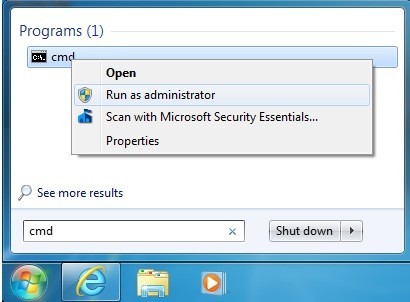
W wierszu polecenia wpisz następujące polecenie:
dism.exe /online /remove-package /packagename:Package_for_KB976932~31bf3856ad364e35~x86~~6.1.1.17514
To polecenie jest dla systemu Windows 7 32-bit. Jeśli używasz 64-bitowego systemu Windows 7, musisz wpisać to polecenie:
dism.exe /online /remove-package /packagename:Package_for_KB976932~31bf3856ad364e35~amd64~~6.1.1.17514
Dalej i wyjdź z wiersza poleceń, a następnie uruchom ponownie komputer. Teraz spróbuj wykonać aktualizację systemu Windows Anytime i zobacz, co się stanie.
Metoda 3. - Odinstaluj dodatek SP1 Beta
Jeśli zainstalowałeś wersję beta systemu Windows 7 SP 1, musisz odinstalować że. Ponownie, są to dwie różne komendy, jedna dla wersji 32-bitowej i jedna dla wersji 64-bitowej. Trzeba po prostu otworzyć wiersz polecenia z podwyższonym poziomem uprawnień, tak jak pokazano w metodzie 2. Następnie uruchom następujące polecenie dla 32-bitów:
dism.exe /online /remove-package /packagename:Package_for_KB976932~31bf3856ad364e35~x86~~6.1.1.17105
Uruchom tę dla 64-bitowego:
dism.exe /online /remove-package /packagename:Package_for_KB976932~31bf3856ad364e35~amd64~~6.1.1.17105
Jeśli nadal masz problemy z awarią systemu Windows Anytime Upgrade lub dajesz komunikat o błędzie, zamieść komentarz tutaj, a postaram się pomóc. Ciesz się!